Cómo agregar un acceso directo a la configuración del teclado de Google en la aplicación Drawer de Android

Teclado de Google tiene un montón de opciones de personalización, pero cada modificación requiere un viaje a su menú de Configuración. Si bien hay una manera fácil de acceder a este menú desde el teclado mismo, también hay otra forma: a través del icono de la aplicación en el cajón de la aplicación. Desafortunadamente, esto no está habilitado por defecto, pero con un último viaje al menú Configuración, un simple cambio lo hará posible.
Como con básicamente todos los ajustes al Teclado de Google, primero deberá abrir algún tipo de campo de texto para que aparezca el teclado, luego mantenga pulsado el ícono justo a la izquierda de la barra espaciadora. Dependiendo de la aplicación en la que se encuentre el campo de texto, puede mostrar una clave diferente a la de mis capturas de pantalla, pero la ubicación de la clave nunca cambia.
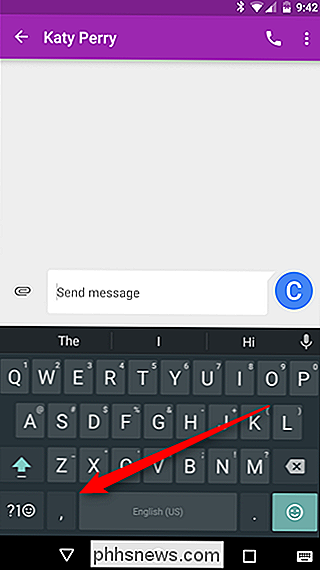
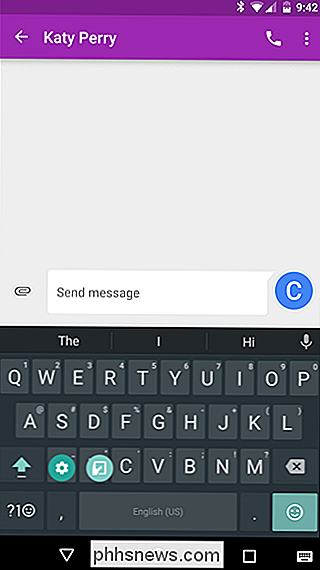
Una vez que suelte la pulsación larga, aparecerá una ventana emergente con dos opciones: "Idiomas "Y" Configuración del teclado de Google ". Toque este último.
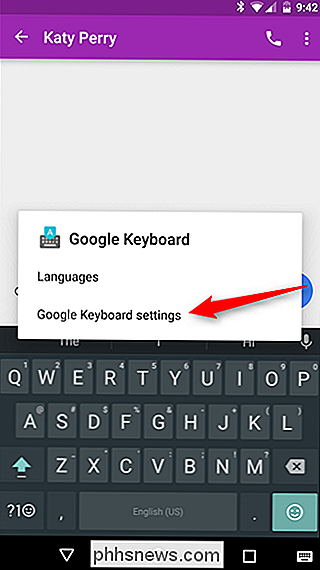
En este menú, desea la última opción:" Avanzado ".

El menú Avanzado es sorprendentemente simple, con solo algunos botones presentes. El ícono "Mostrar ícono de la aplicación" es el que desea: simplemente toque el control deslizante para habilitarlo, y eso es todo.
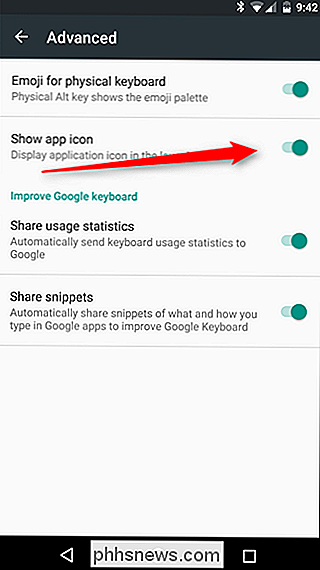
Una vez que salga de este menú, podrá acceder al cajón de la aplicación. Encontrarás un nuevo ícono para "Configuración del teclado de Google", que te llevará directamente al menú Configuración. ¡No más forzar un campo de texto para modificar algo!
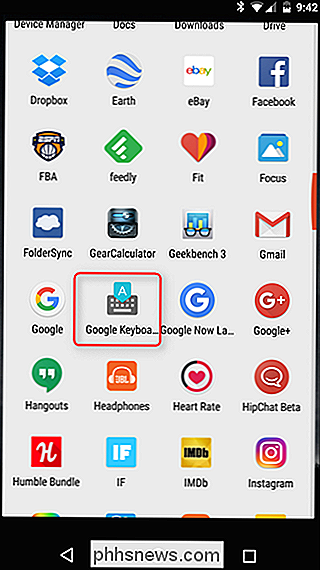
Tiene sentido por qué Google inhabilita esta función de manera predeterminada; después de todo, no todos quieren llenar el cajón de sus aplicaciones con incluso más iconos y las probabilidades ¿Es posible que solo necesite acceder al menú de Configuración una o dos veces? Pero si te gusta experimentar con nuevas funciones o cambiar las cosas a menudo, este ajuste puede ahorrar tiempo.

Cómo deshabilitar el bloqueo de sonido en un iPhone o iPad
De manera predeterminada, los iPhones y iPads de Apple emiten un sonido cuando apaga sus pantallas (también conocido como "bloquearlas"). Puede desactivar este sonido por completo y no volver a escucharlo, o simplemente silenciar el teléfono si prefiere no escucharlo en determinadas situaciones. Cómo desactivar permanentemente el sonido de bloqueo Puede desactivar este sonido desde la configuración aplicación Para hacerlo, abra la aplicación de Configuración, desplácese hacia abajo y toque la opción "Sonidos y Haptics".

¿Dónde puede encontrar video 4K para su TV 4K?
Si ha gastado el dinero extra para un televisor, monitor o computadora portátil 4K, probablemente le gustaría tener algo para Míralo. Lamentablemente, varios años después de que salieron al mercado los primeros sets, todavía nos faltan fuentes reales de contenido de video de alta definición. Las opciones son limitadas: a partir de principios de 2017, aquí están los servicios de TV paga y en línea que ofrecen contenido 4K.



